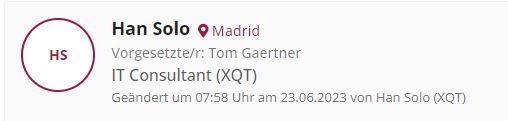Release Notes V1.19.0 & V 1.20.0
Veröffentlichkeitsdatum: 2023-07-03
Aktualisiert: 2023-07-25
1. Neue Funktionalität – CV-Import Workflow
(Part 1 – V1.19.0/ Part 2 – V1.20.0)
Die neue Drag & Drop-Funktionalität ermöglicht es Nutzern, ihr Profil in ProfileMap hochzuladen und zu verwalten, indem sie Textbereiche aus einem Lebenslauf auswählen und in die dafür vorgesehenen Felder eines neuen Dialogs einfügen. Der Nutzer kann seinen Lebenslauf im Word- und PDF-Format hochladen und dann relevante Informationen wie Berufserfahrung, Projekte, Schwerpunkte und Kompetenzen aus seinem Lebenslauf übernehmen.
Die Software bietet verschiedene Methoden, um den ausgewählten Text in die vorgesehenen Felder zu übertragen.
- Selektieren des gewünschten Textbereiches und via Drag & Drop in die dafür vorgesehenen Felder im Profil einfügen kann.
- Rechter Mausklick: Mit Klick der rechten Maustaste öffnet sich ein Menü (Kontextmenü), dass die Abschnitte (Projekte, Schwerpunktbereich, Berufserfahrung) und einzelne Felder in diesen Abschnitten anzeigt.
- Markieren und Kopieren von Text aus dem Dokument und Einfügen in ein bestimmtes Feld.
Der Inhalt des Benutzerprofils ist in die nachfolgende Abschnitte unterteilt, die mit dem hier beschriebenen Mechanismus ausgefüllt werden können. Felder, die eine Eingabeüberprüfung erfordern, sind gekennzeichnet.
- Kompetenzen (Part 1)
- Sprachen (Part 1)
- Projekte (Part 2)
- Projektname
- Kunde (Eingabevalidierung) Prüfung auf vordefinierte Werte
- Job-Rolle (Eingabevalidierung) Prüfung auf vordefinierte Werte
- Startdatum (Eingabevalidierung) auf Format prüfen
- Enddatum (Eingabevalidierung) auf Format prüfen
- kurze und lange Beschreibungen
- Schwerpunktbereich (Eingabevalidierung) auf vordefinierte Werte prüfen (Part 2)
- Berufserfahrung (Part 2)
Der Abschnitt Kompetenzen hat einen besonderen Status, da die Begriffe auf der Grundlage von ML-basierter Textextraktion extrahiert und ausgefüllt werden. In diesem Abschnitt kann der Benutzer seine Schlüsselkompetenzen und Fachgebiete hervorheben, was es potenziellen Arbeitgebern oder Kunden erleichtert, die Fachgebiete des Benutzers schnell zu erkennen.
Diese neue Funktion soll die anfängliche Erfassung von Profildaten aus Dokumenten unterstützen, nicht die Pflege von Informationen, die bereits in das Profil eingefügt wurden.
1.1 Neuer CV-Import Workflow im Detail
1.1.1 Dokumenten Upload
Der Einstieg in den „CV-Import“ bleibt unverändert.
Mit Klick auf den Button „CV-Import“  wird der folgende Dialog angestoßen.
wird der folgende Dialog angestoßen.
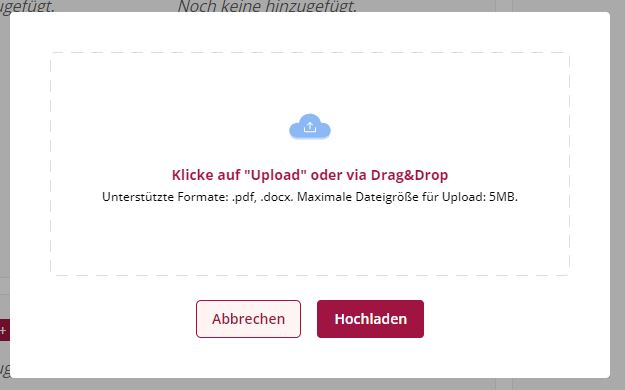
Nun besteht die Möglichkeit via Drag & Drop oder via Klick auf „Hochladen seine entsprechend Word-Datei oder PDF auszuwählen.
Nach entsprechender Auswahl, startet die Extrahierung des Dokumentes.
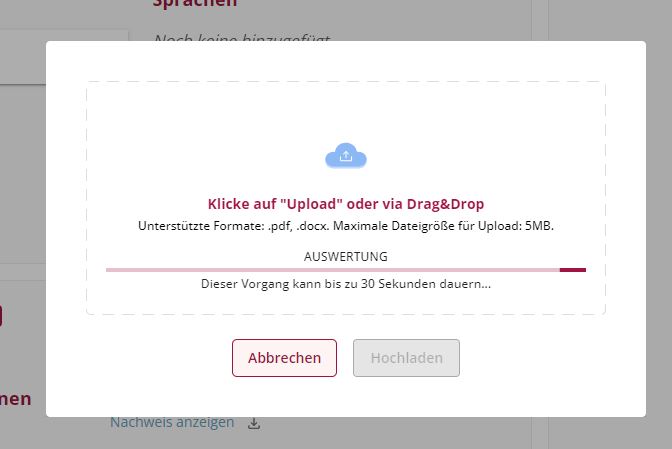
1.1.2 Neue View und Funktionalitäten
Nach dem Dokumenten Upload und der entsprechenden Textextrahierung wird ein neuer Dialog geöffnet. In diesem Dialog wird auf der linken Seite der hochgeladenen CV angezeigt und auf der rechten Seite die extrahierten Kompetenzen sowie auch Sprachen. Des Weiteren können die Bereiche Projekte, Schwerpunkte und Berufserfahrung bearbeitet werden.
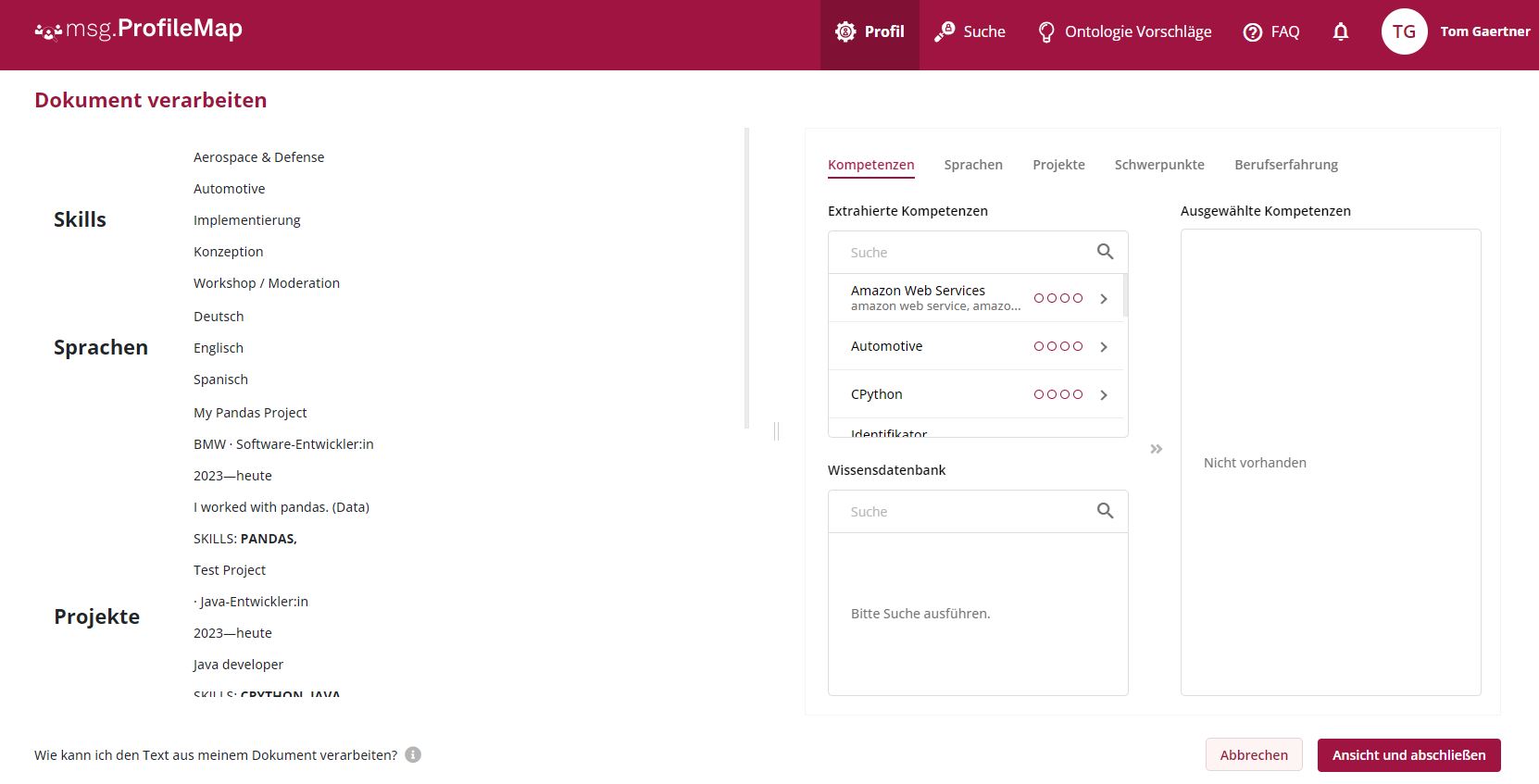
In dem Dialog besteht die Möglichkeit aus dem hochgeladenen CV (linke Seite), via Kontextmenü, Copy & Paste sowie Drag & Drop (siehe auch Info-Tooltip), Kompetenzen und Sprachen zu selektieren und in den rechten Bereich zu übernehmen.
1.1.2.1 Übertragen der Daten via Kontextmenü
Durch selektieren der zum Beispiel gewünschten (nicht erkannten) Kompetenz und betätigen der rechten Maustaste wird das Kontextmenü geöffnet.
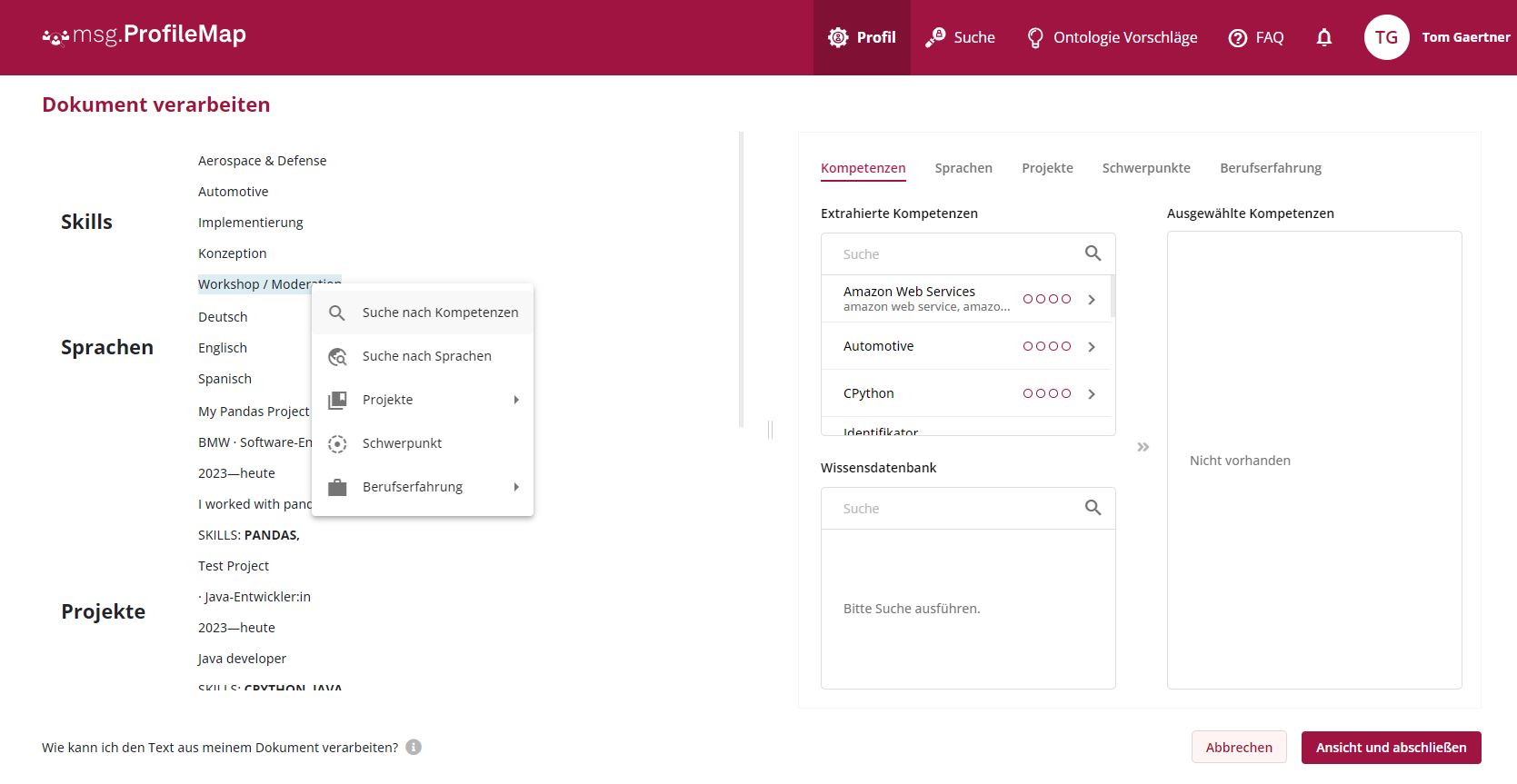
Mit Klick auf „Suche nach Kompetenzen“ wird die selektierte Kompetenz in die Suche auf der rechten Seiten übertragen. Automatisch wird die Suche innerhalb der Ontologie angestoßen und das entsprechende Ergebnis angezeigt. Dieses kann via > oder mit Auswahl des entsprechenden Level in die „auswählten Kompetenzen übernommen werden.
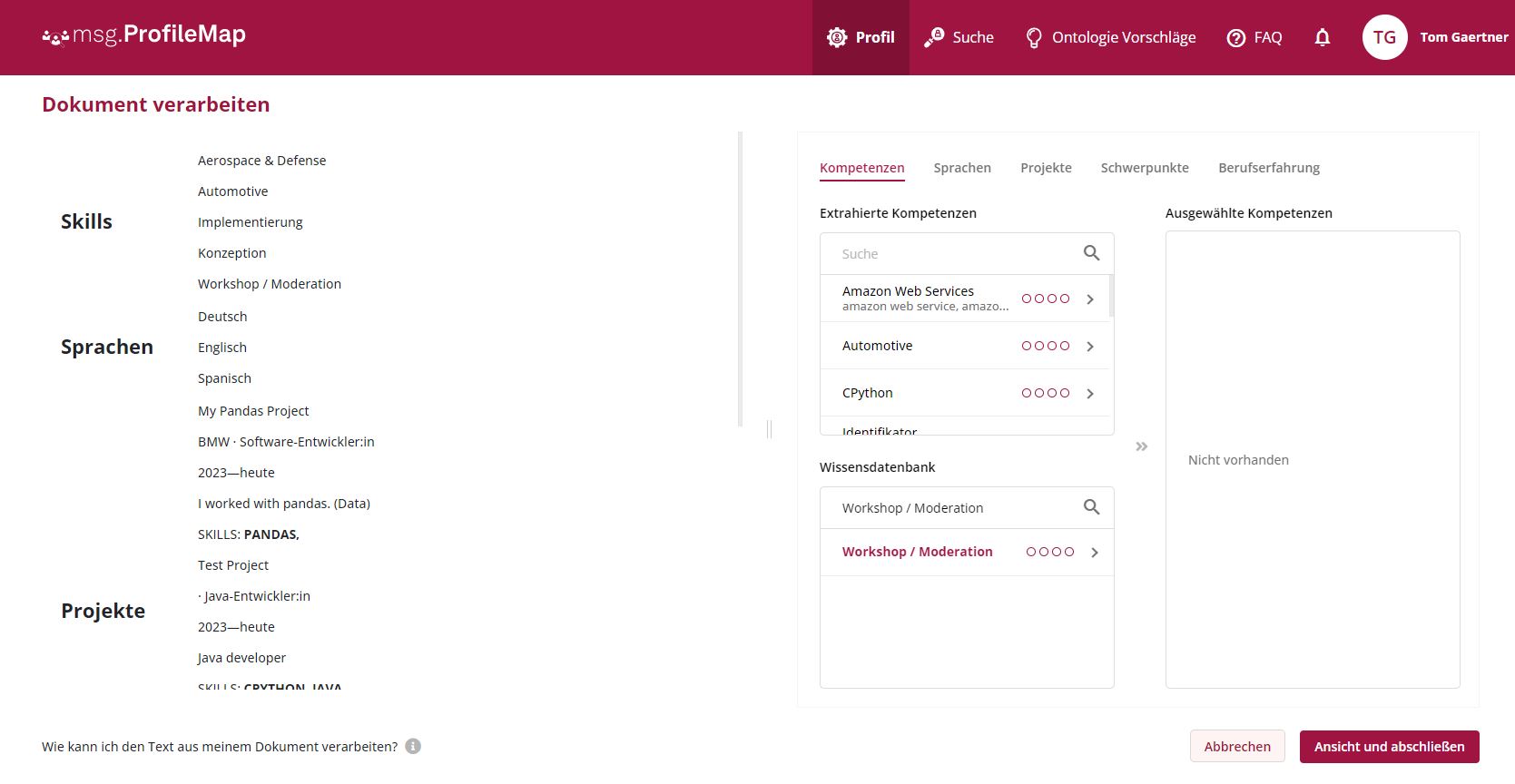
1.1.2.2 Übertragen der Daten via Drag & Drop
Durch selektieren der zum Beispiel gewünschten Projektnamen und mit ziehen in das Feld „Projektname“.
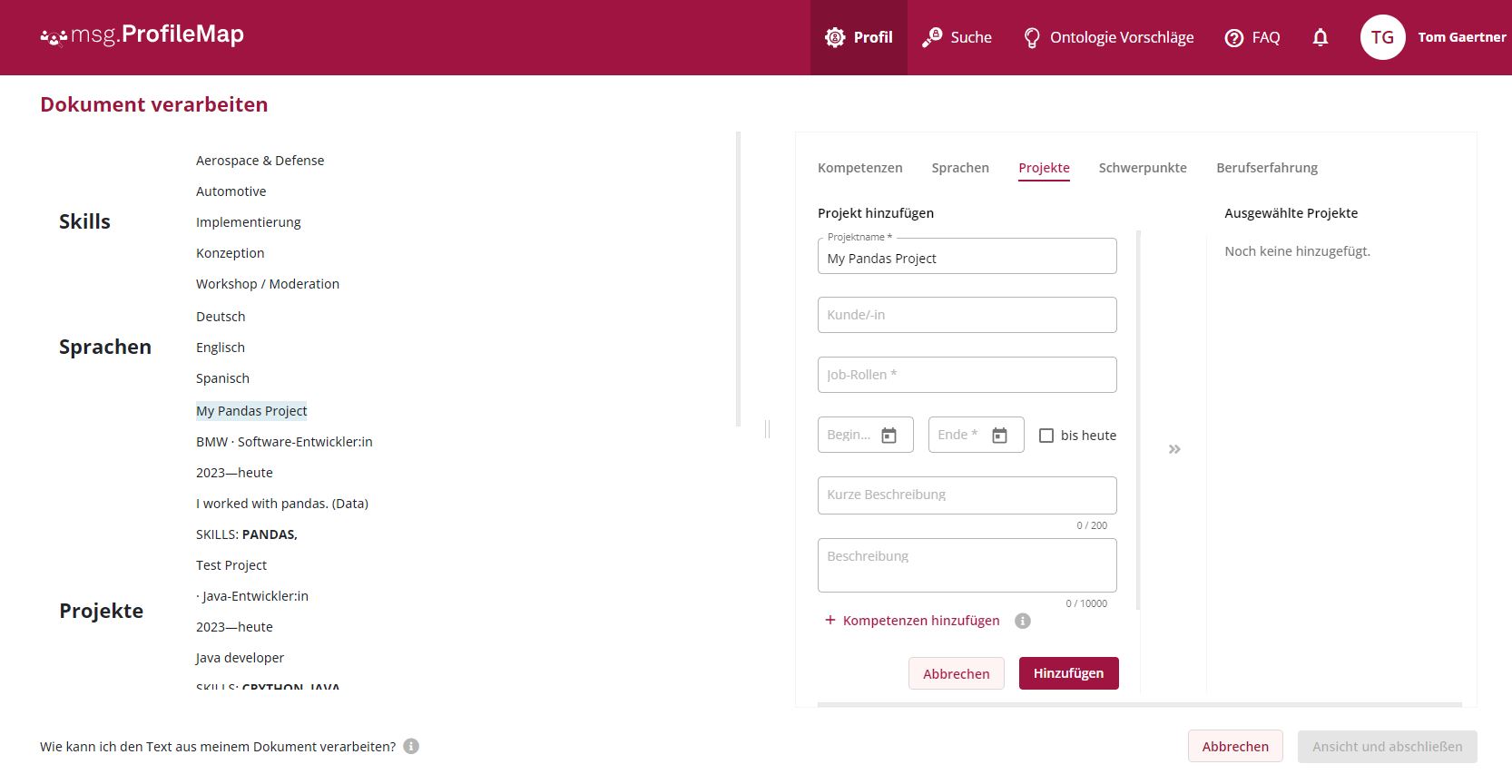
1.1.2.3 Übertragen der Daten via Copy & Paste
Durch selektieren des zum Beispiel gewünschten Kunden (Projekt) und mit STRG +C sowie setzen des Cursors in das Feld „Kunde“ und STRG+V wird der markierte Kundenname eingetragen. In diesem Fall wird automatisch die Suche der Kunden angestoßen.
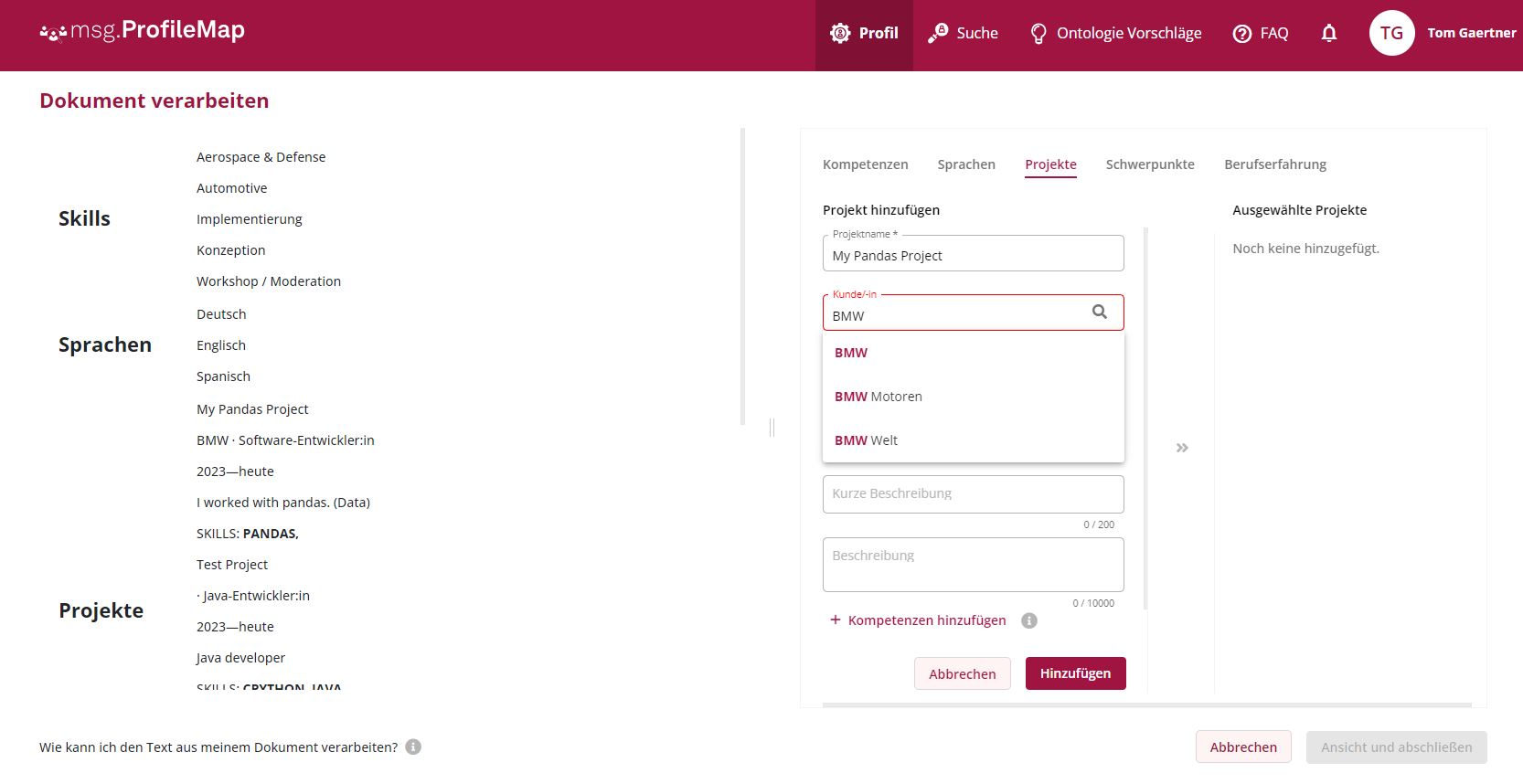
1.1.2.4 Speichern
Nach Abschluss, wird mit Betätigen des Button „Ansicht und abschließen“ auf die Zusammenfassungs-Seite navigiert.
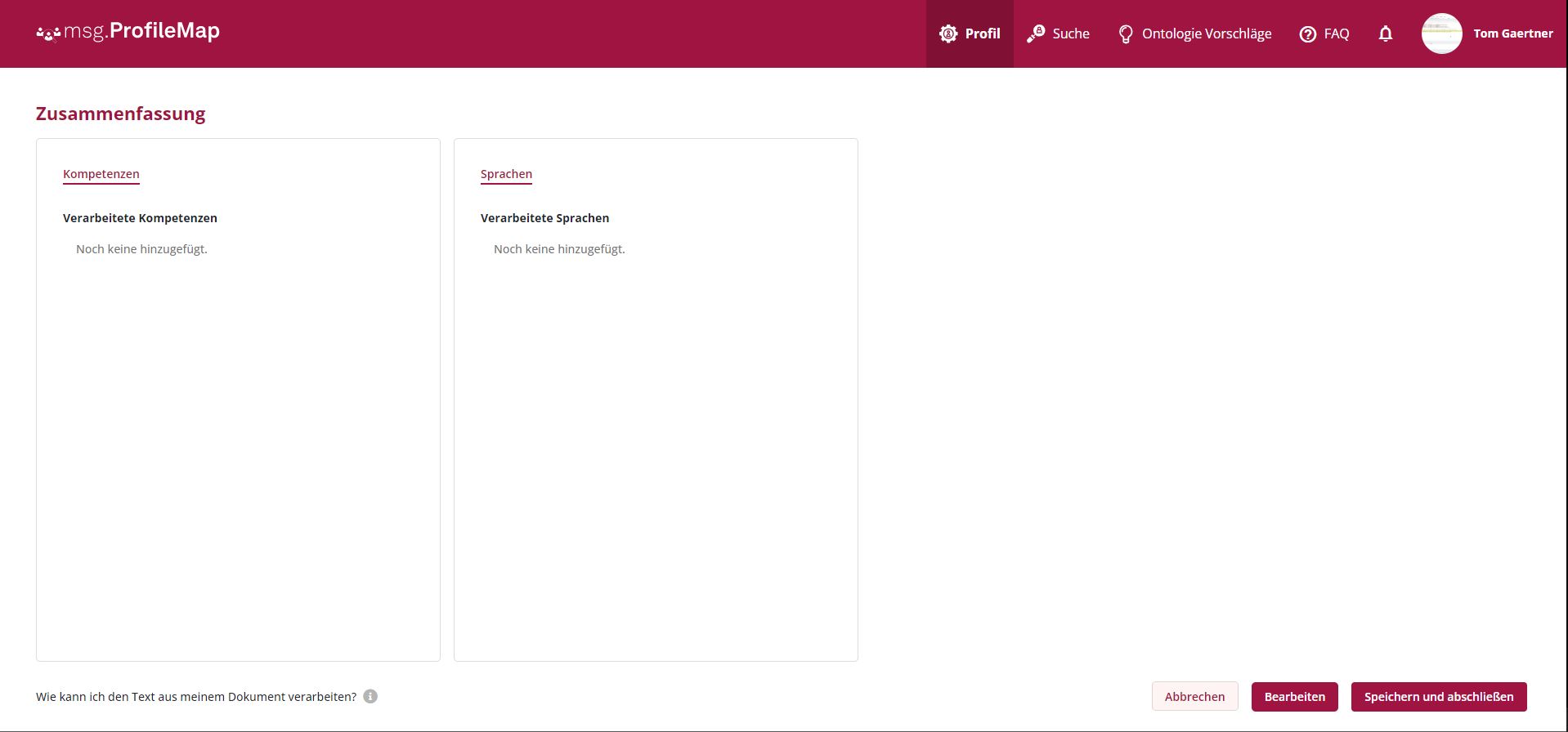 Nach Prüfung, können die Daten mit „Speichern und abschließen“ in das Profil übernommen werden oder mit „Bearbeiten“ erneut bearbeitet. Um den Vorgang abzubrechen, den Button „Abbrechen“ auswählen.
Nach Prüfung, können die Daten mit „Speichern und abschließen“ in das Profil übernommen werden oder mit „Bearbeiten“ erneut bearbeitet. Um den Vorgang abzubrechen, den Button „Abbrechen“ auswählen.
2. Weitere Änderungen aus Release 1.19.0
2.1 Änderung: Umbenennung „freidefinierbare Felder“
In der neuen Version ist wurde der Bereich „freidefinierbare Felder“ umbenannt in „Zusätzliche Informationen“.
Des Weiteren wurde das „Textfeld“ umbenannt in „Zur Person“.
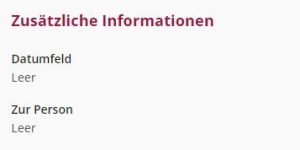
2.2 Neue Funktionalität: Tooltip zur Erläuterung der Gesamtpunktzahl im Side-by-Side-Vergleich hinzufügen
Innerhalb der Suche und dessen Kandidatenliste, wurde bei dem Side-by-Side Vergleich ein neuer Tooltip zum Gesamtscore aufgenommen.
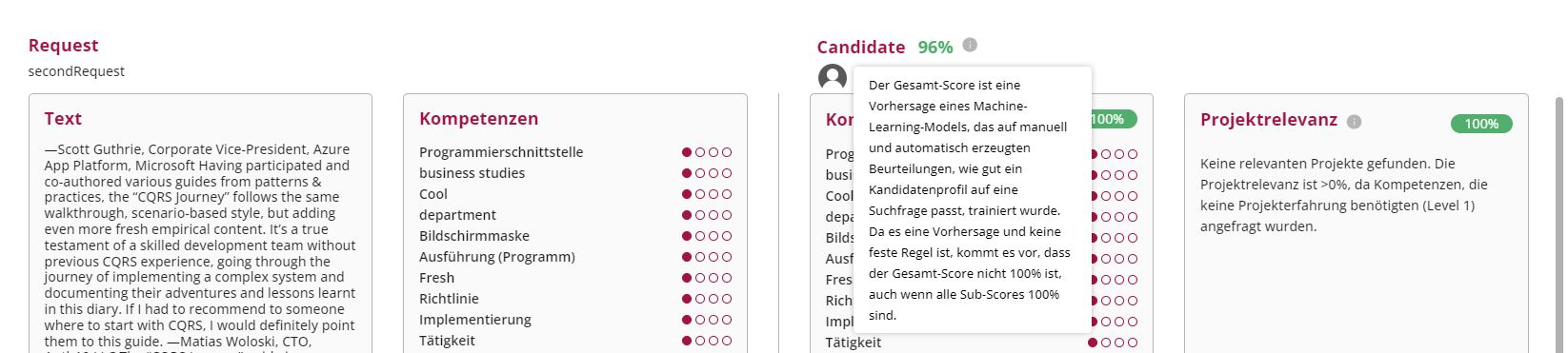
2.3 Neue Funktionalität: Anzeige des Vorgesetzten im Profil
Die Stammdaten des Profil’s wurden um die/ den Vorgesetzte/r angereichert.